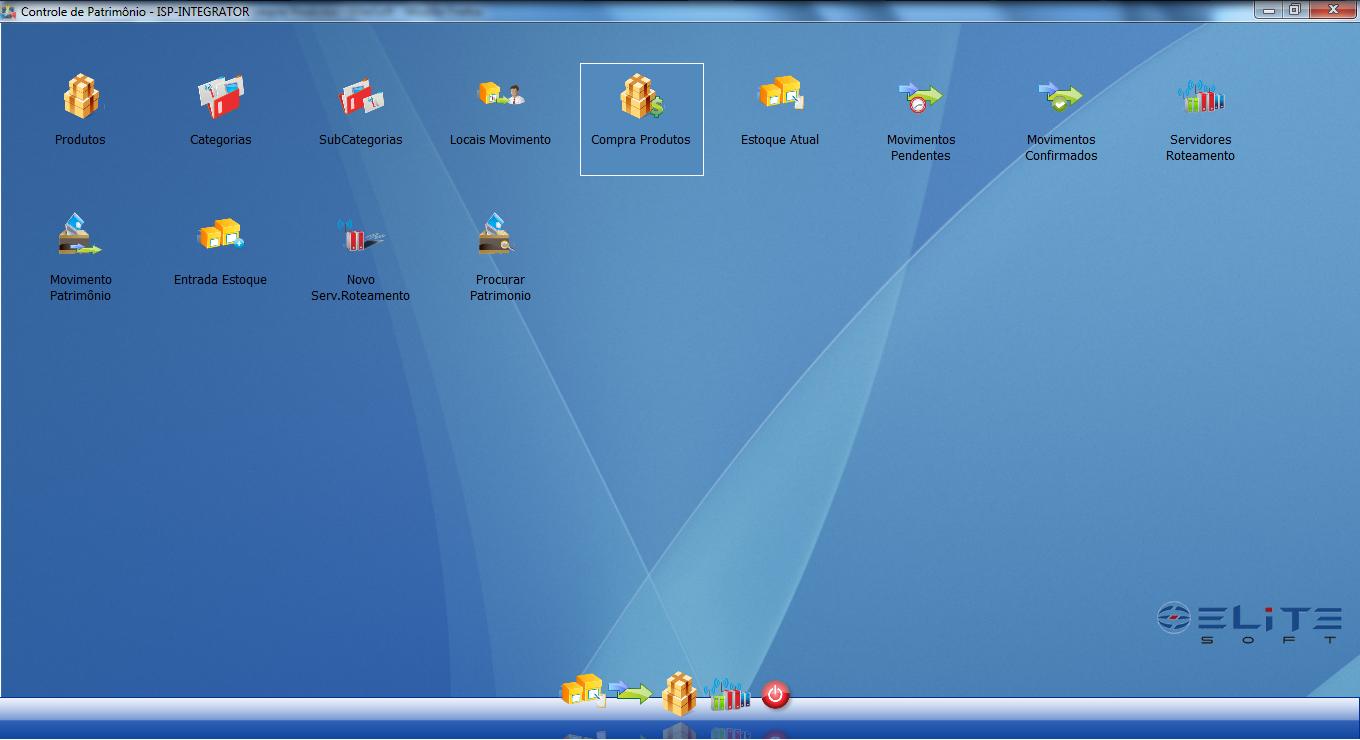Mudanças entre as edições de "Modulo Desktop - Controle Patrimonial - Compra Produtos"
| Linha 20: | Linha 20: | ||
| − | 3) Na tela "'''Controle de Patrimônio'''", selecionar a opção "Compra Produtos", dar um clique duplo ou apertar o enter e exibirá a tela | + | 3) Na tela "'''Controle de Patrimônio'''", selecionar a opção "Compra Produtos", dar um clique duplo ou apertar o enter e exibirá a tela (''Wizard'') "'''Compras de Produtos'''" no item '''"Informe"'''. |
| − | |||
[[Arquivo:ControlePatrimonialCompraProdv5.png|1170px]] | [[Arquivo:ControlePatrimonialCompraProdv5.png|1170px]] | ||
| + | |||
| + | 4) Na tela (''Wizard'') "'''Compras de Produtos'''" no item '''"Informe"''' | ||
Edição das 09h31min de 5 de agosto de 2011
Modulo Desktop - Compra de Produtos
A tela de Compra de Produtos, servirá para registrar compras dos produtos com informações de nota fiscal, nome do fornecedor e também gerar os números de patrimônios.
Obs: Os campos com título em NEGRITO são de preenchimento obrigatório.
1) Acessar o Integrator Desktop da versão 5, informar o usuário e a senha aos seus respectivos campos, após, selecionar a opção “Entrar”.
2) Na Área de Trabalho selecionar a opção "Controle de Patrimônio", dar um clique duplo ou apertar o enter e exibirá os ícones da tela "Controle de Patrimônio".
3) Na tela "Controle de Patrimônio", selecionar a opção "Compra Produtos", dar um clique duplo ou apertar o enter e exibirá a tela (Wizard) "Compras de Produtos" no item "Informe".
4) Na tela (Wizard) "Compras de Produtos" no item "Informe"